Naudodami "Microsoft Excel" galite ne tik išsaugoti ir analizuoti duomenis, bet ir lengvai pritaikyti lentelės struktūrą. Kartais turite gerai struktūrizuotą lentelę, tačiau stulpelių ir eilučių išdėstymas neatitinka jūsų poreikių. Štai čia praverčia transpozicijos funkcija - tai greitas ir praktiškas būdas pakeisti duomenis iš horizontalių į vertikalius ir atvirkščiai, nereikalaujant vėliau visko keisti rankiniu būdu. Šiame vadove žingsnis po žingsnio apžvelgiama, kaip efektyviau naudoti transpozicijos funkciją, kad duomenys būtų aiškesni.
Pagrindinės išvados
- Transpozicijos funkcija leidžia pakeisti lentelės stulpelių ir eilučių padėtį.
- Galite tiesiog nukopijuoti duomenis ir įklijuoti juos perkeltus į norimą vietą.
- Vos keliais spustelėjimais galite pasiekti patrauklią ir lengvai valdomą duomenų struktūrą, kuri palengvins jūsų darbą.
Žingsnis po žingsnio
Pirmiausia pažvelkite į lentelę, kurią norite perkelti. Pavyzdžiui, turite darbuotojų lentelę, kuri surūšiuota pagal apyvartą ir darbuotojus. Gali būti, kad toks išdėstymas neatitinka jūsų lūkesčių ir jūs norėtumėte duomenis rodyti taip, kad darbuotojai būtų išvardyti vienas po kitu, o mėnesiai - stulpeliuose.
Norėdami pradėti, pasirinkite lentelės sritį, kurią norite perkelti. Šiame pavyzdyje tai yra darbuotojų pardavimų lentelė nuo Rene iki Jennifer. Taigi pasirenkate sritį, kurią norite perslinkti.
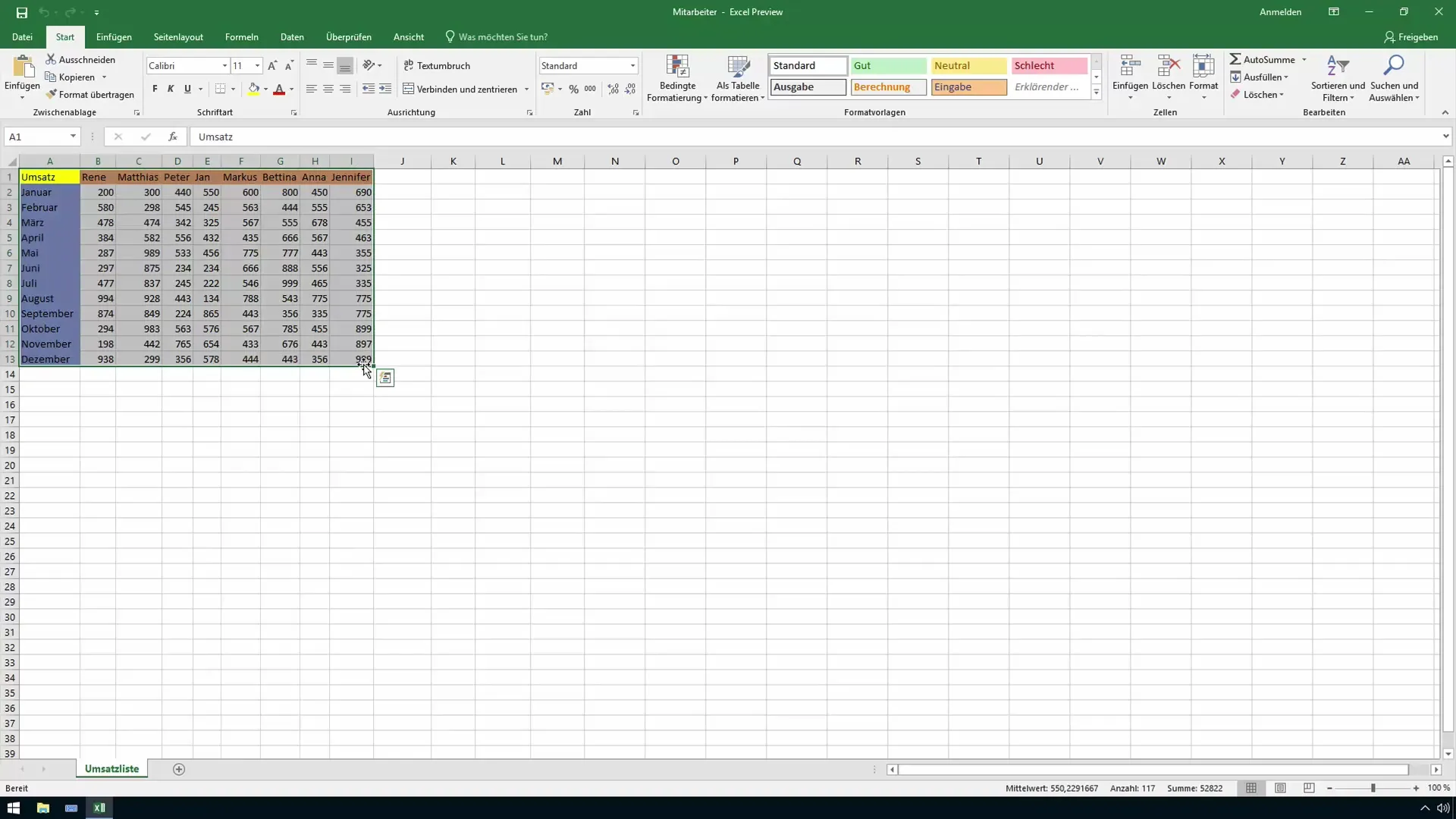
Dabar atėjo laikas kopijuoti duomenis. Norėdami tai padaryti, spustelėkite mygtuką "Kopijuoti", esantį meniu punkte "Pradėti". Šis veiksmas reikalingas tam, kad vėliau galėtumėte įklijuoti duomenis norimoje vietoje, bet atvirkštine tvarka.
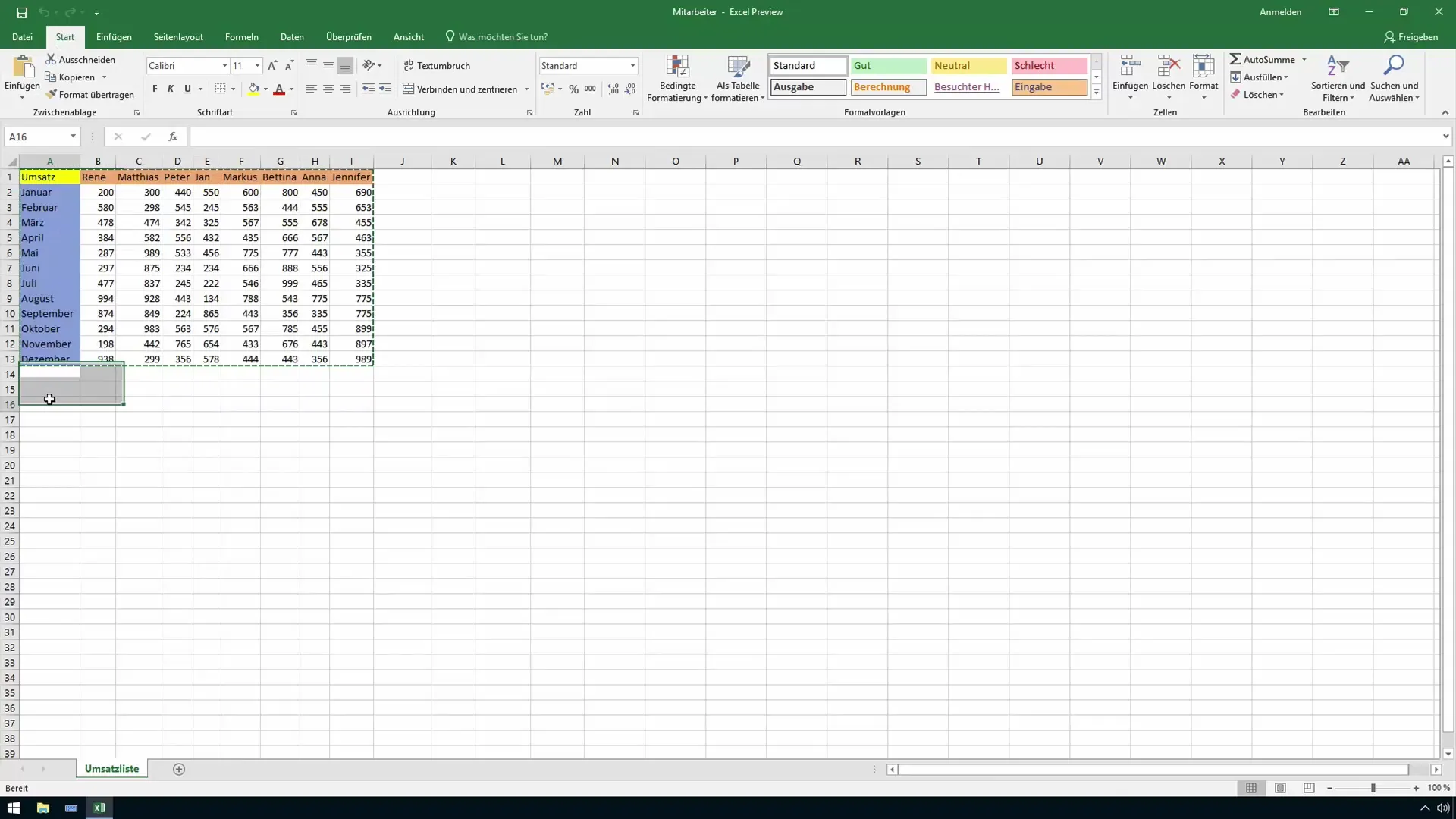
Po kopijavimo pasirinkite naują sritį, į kurią bus įterpti perkelti duomenys. Atminkite, kad eilutės pasislinks į plotį, todėl pasirinkite pakankamai vietos.
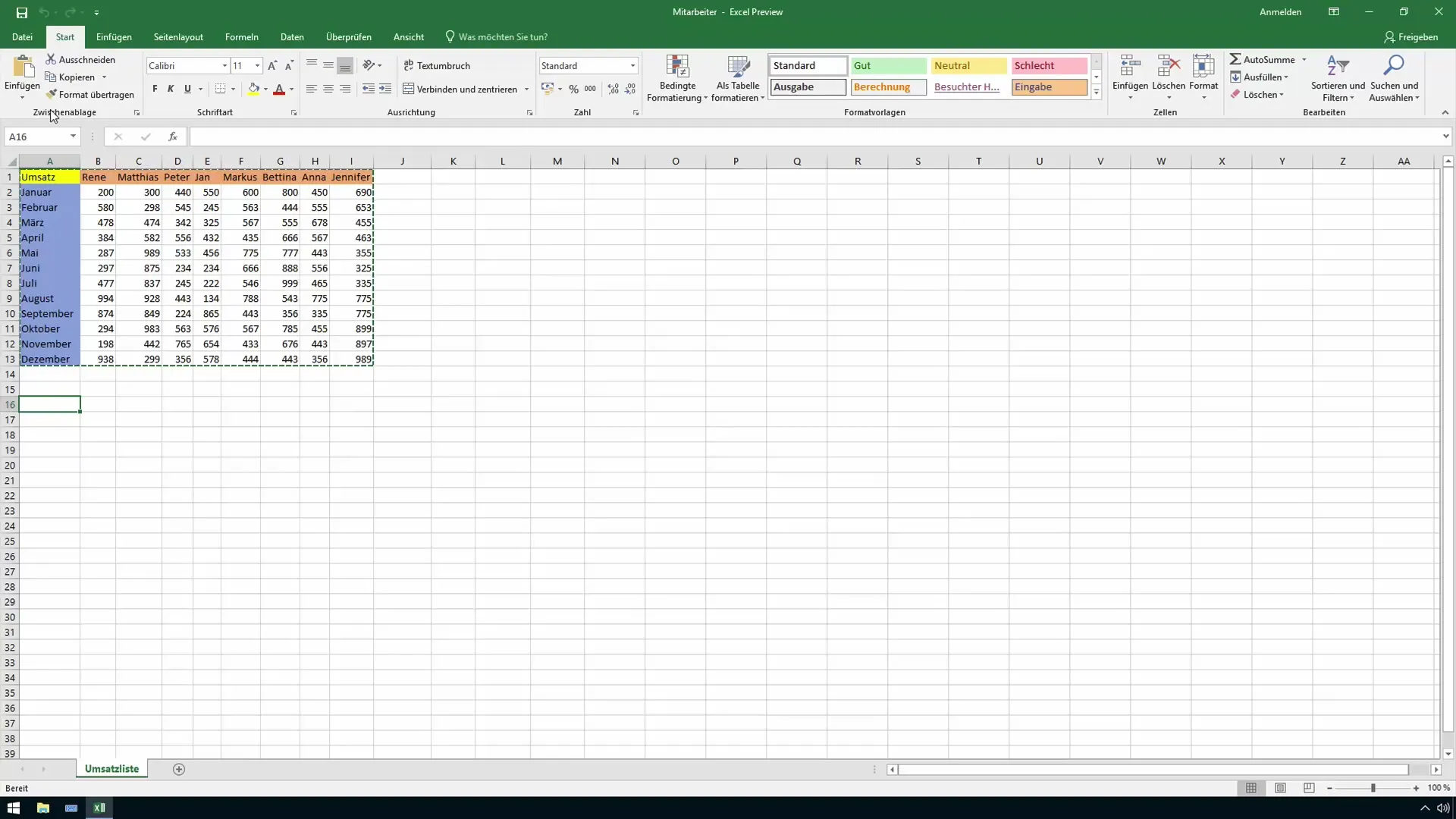
Dabar laukia lemiamas žingsnis: Spustelėkite mažą rodyklę po "Paste" (įklijuoti), kad pamatytumėte tolesnes įklijavimo parinktis. Čia rasite specialų lauką, kuris leidžia perkelti duomenis.
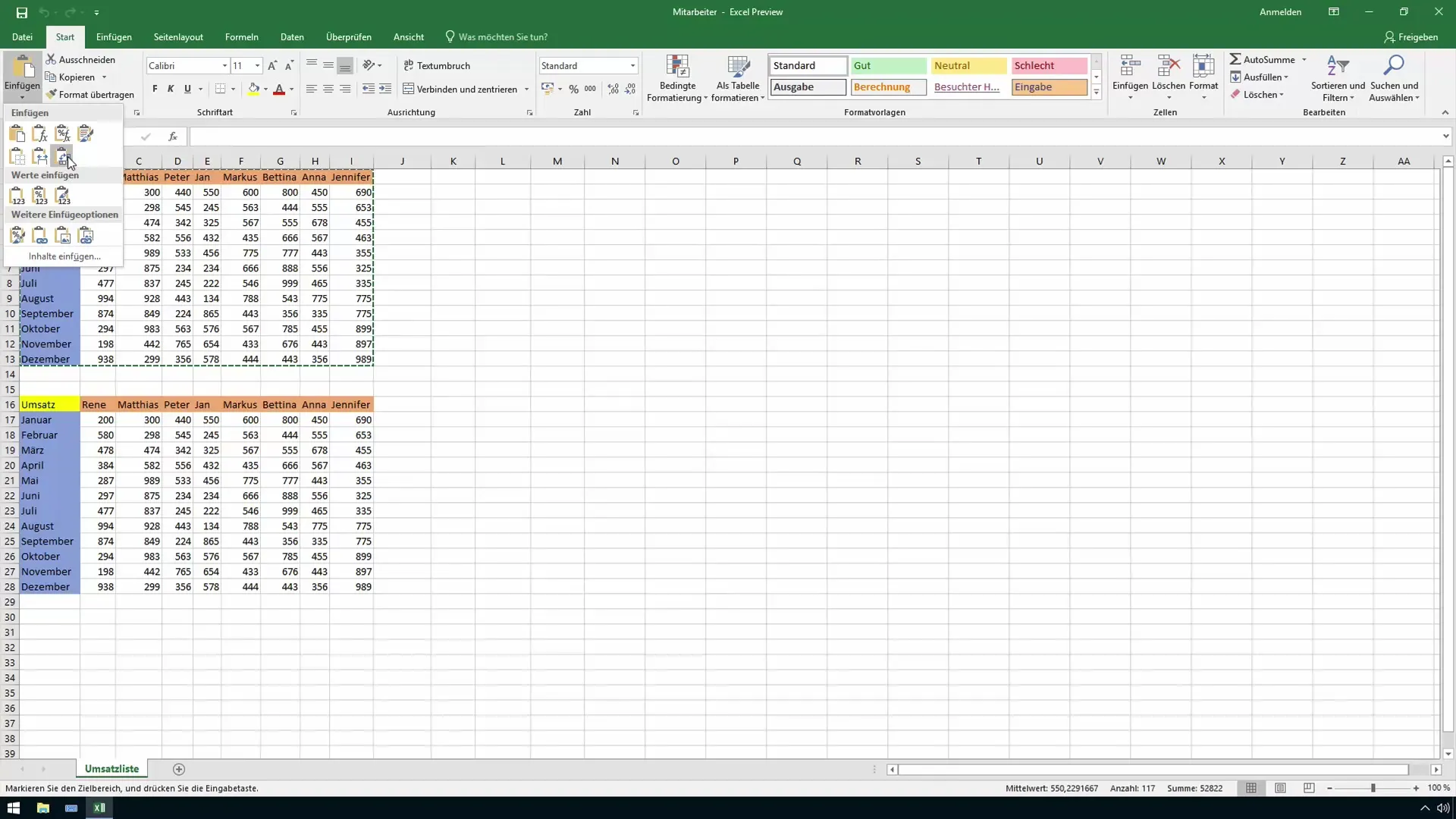
Kai tik spustelėsite transponavimo parinktį, iš karto pamatysite transponuotos lentelės peržiūrą. Dabar aišku: duomenys rodomi atvirkščiai. Darbuotojui Markusui dabar sausio mėn. tenka 600, o vasario mėn. 563, ir apžvalga gerokai pagerėjo.
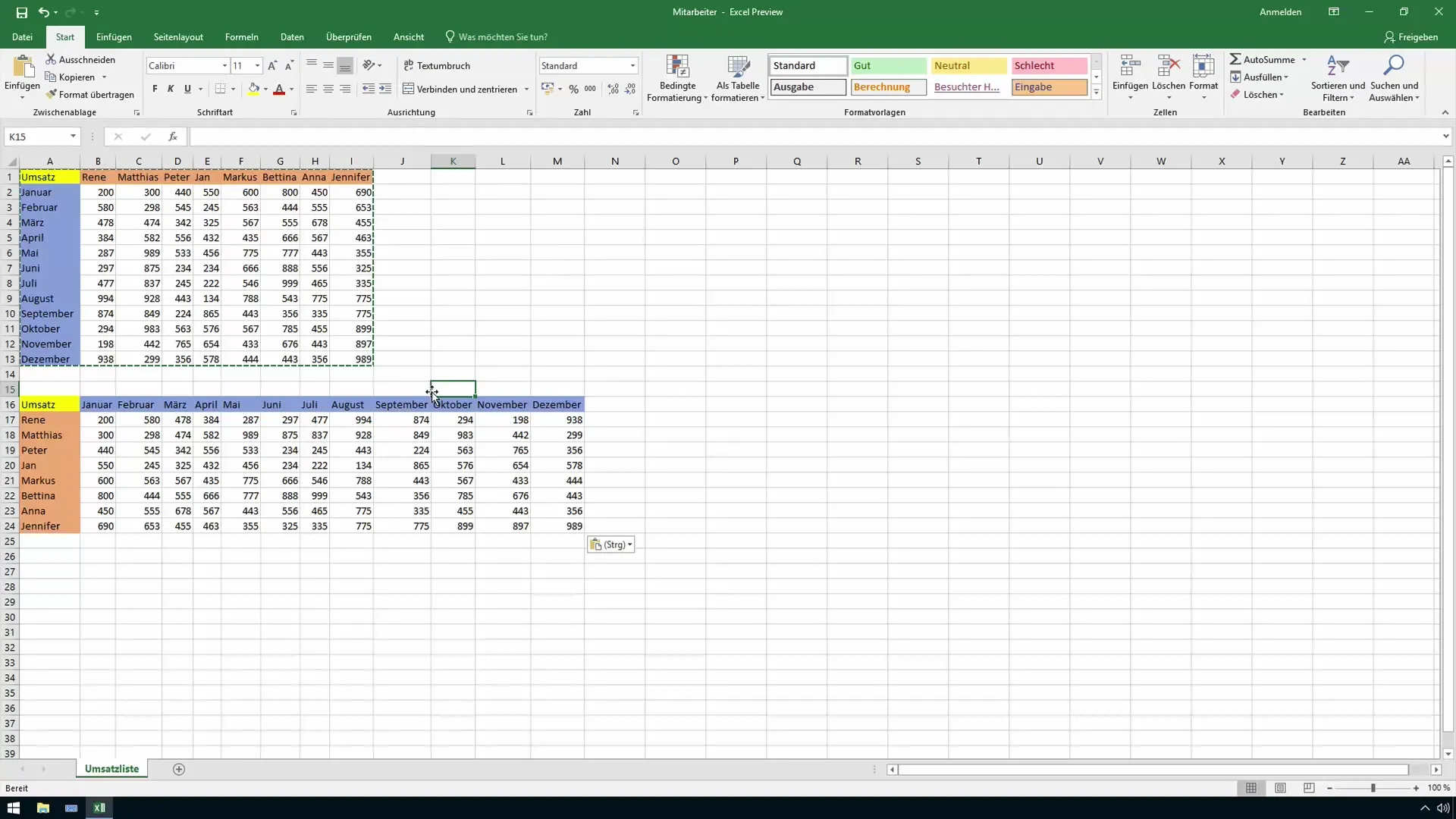
Paprastu spustelėjimu pakeitėte lentelės išdėstymą be sudėtingų formulių ar formatavimo. Tai taip paprasta, kad šią funkciją galite naudoti ir kitoms darbuotojų lentelėms ar bet kokiai kitai duomenų struktūrai.
Ši trumpa pamoka rodo, kad transpozicijos funkcija ne tik taupo laiką, bet ir gerokai pagerina jūsų duomenų struktūrą. Kartais būtent maži įrankiai daro didžiausią įtaką jūsų darbo biure efektyvumui. Pagalvokite, kur galite pritaikyti šį metodą kasdieniame darbe ar kituose "Excel" dokumentuose.
Apibendrinimas
Funkcija "Transpose" programoje "Excel" yra paprastas, bet galingas įrankis, leidžiantis greitai ir efektyviai pakeisti duomenų tvarką. Kopijuodami ir įklijuodami galite pagerinti savo lentelių aiškumą ir kartu sutaupyti laiko. Šiame vadove sužinosite, kaip kuo geriau išnaudoti transpozicijos funkciją.
Dažniausiai užduodami klausimai
Kaip "Excel" programoje veikia transpozicijos funkcija?Transpozicijos funkcija leidžia sukeisti eilutes ir stulpelius, nukopijuojant tam tikrą sritį ir įklijuojant ją transponuotą į naują vietą.
Ar galiu naudoti šią funkciją dideliems duomenų kiekiams? Taip, transpozicijos funkciją galite naudoti dideliems duomenų kiekiams. Tačiau įsitikinkite, kad transponuotiems duomenims palikta pakankamai vietos.
Ar po transponavimo pasikeičia šaltinis? Taip, transponuoti duomenys įterpiami atskirai naujoje padėtyje. Pradinė lentelė išlieka nepakitusi.
Ar transponavimo funkcija veikia ankstesnėse "Excel" versijose? Taip, transponavimo funkciją galima naudoti įvairiose "Excel" versijose, tiek naujesnėse, tiek senesnėse.


